Содержание:
Социальная сеть ВКонтакте предоставляет достаточно большое количество средств защиты аккаунта, главным из которых является пароль от страницы. Для обеспечения большей безопасности или по каким-то другими причинам иногда данный набор символов требуется поменять. В ходе настоящей инструкции мы подробно рассмотрим подобную процедуру, используя только доступные на телефоне версии сайта.
Изменение пароля ВК на телефоне
В настоящее время на смартфоне удобно использовать только две разновидности социальной сети: официальное приложение или адаптированный под телефон веб-сайт. При этом требуемые действия имеют минимальные отличия друг от друга, носящие исключительно визуальный характер.
Читайте также: Как изменить пароль ВК на ПК
Способ 1: Мобильное приложение
На любом современном смартфоне удобнее всего управлять учетной записью ВКонтакте через официальное мобильное приложение, доступное для бесплатной загрузки из магазина ПО. В частности, это связано с возможностью пропустить подтверждение операций с помощью номера телефона, обычно требуемое при выполнении любых важных действий.
- Разверните приложение ВК и перейдите на вкладку меню, используя нижнюю панель. Здесь необходимо тапнуть по пиктограмме шестеренки в правом верхней углу экрана и через появившийся список перейти в подраздел «Учетная запись».
- В блоке «Информация» найдите и коснитесь пункта «Изменить пароль», чтобы инициировать процедуру замены. При появлении всплывающего окна потребуется сначала заполнить поле «Старый пароль», указать новый и нажать кнопку «ОК».
Примечание: Подтверждение действий требуется лишь в исключительных случаях, например, если пароль не менялся уже несколько лет, и потому акцентировать на этом отдельное внимание мы не будем.
- При успешном изменении всплывающее окно с паролем должно будет исчезнуть, и на этом процедуру можно считать завершенной. Чтобы убедиться в успешном применении нового ключа, можете перейти в раздел «Сообщения» и прочитать письмо от администрации ВКонтакте, обязательно приходящее после каждой важной операции.
Четко следуя представленным рекомендациям, вы с легкостью сможете поменять пароль. При этом если у вас все же возникают трудности со старым ключом, например, при его потере, можете уделить внимание еще одной нашей инструкции.
Читайте также: Как восстановить пароль ВК
Способ 2: Мобильная версия сайта
Мобильная версия сайта ВКонтакте, как мы уже упоминали, почти не отличается от приложения, но при этом некоторые пункты выглядят и называются по-другому. Из-за таких, на первый взгляд незначительных отличий, могут возникать затруднения, ввиду чего данная разновидность соцсети достойна отдельной инструкции.
- С помощью меню в нижней части экрана перейдите на крайнюю правую вкладку и воспользуйтесь значком с изображением шестеренки на верней панели. В качестве альтернативы вполне можно перейти по прямому URL-адресу по аналогии с полной версией сайта.
- На странице «Настройки» выберите раздел «Аккаунт» и после перехода коснитесь строки «Изменить пароль» в блоке «Информация».
- Для завершения процедуры укажите старый и новый пароль от страницы в соответствующие поля и воспользуйтесь кнопкой «Изменить пароль». При успешном сохранении вы будете автоматически перенаправлены на главную страницу параметров и получите личное сообщение от администрации через внутреннюю систему сообщений.
Преимуществом данной версии сайта является то, что, в отличие от приложения, она всегда имеет фиксированный дизайн, делая представленную инструкции по большей части актуальной даже в случае глобальных обновлений.
Нами были рассмотрены обе актуальные для телефона версии социальной сети ВКонтакте, как правило, не способные вызвать затруднений в процессе изменения пароля, и потому данная статья подходит к завершению. При этом в случае необходимости вы всегда можете воспользоваться режимом полной версии сайта в любом мобильном браузере, чтобы посетить настольный вариант.
 lumpics.ru
lumpics.ru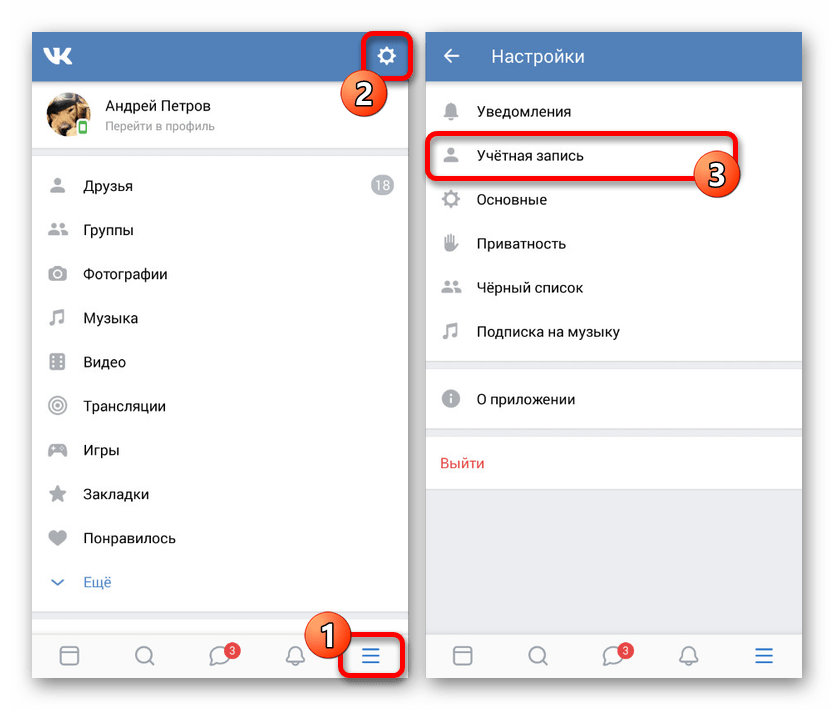

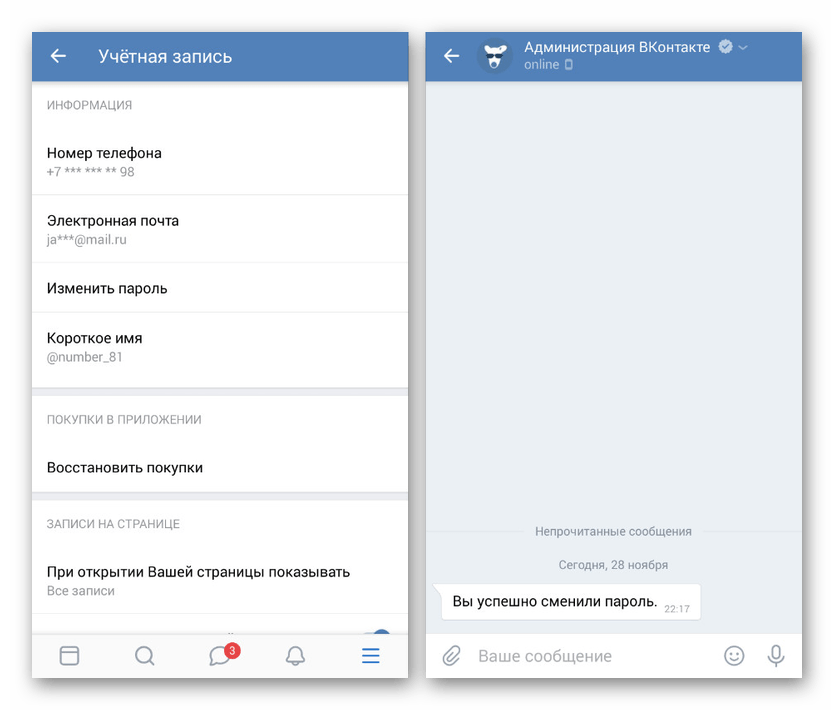

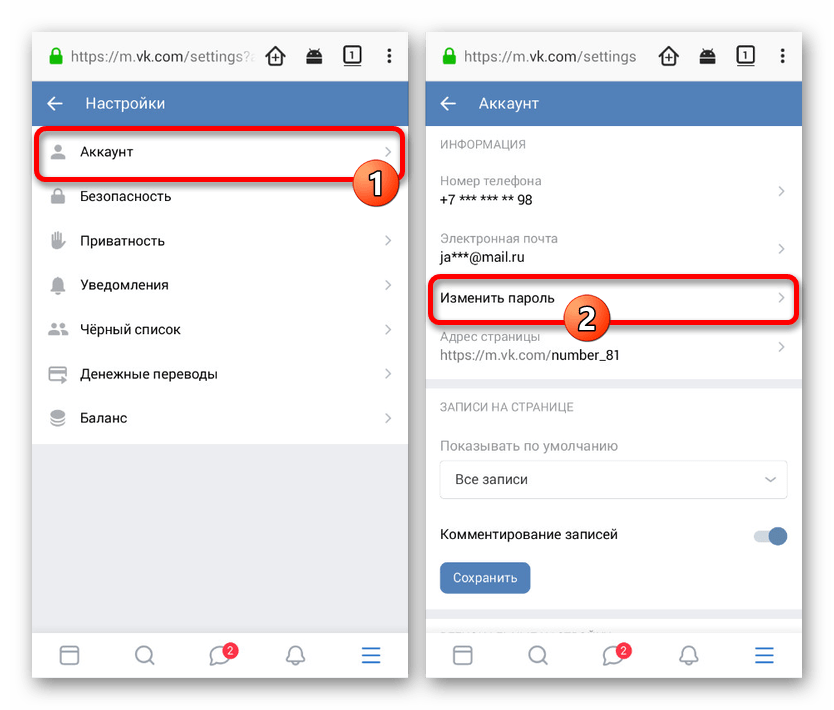
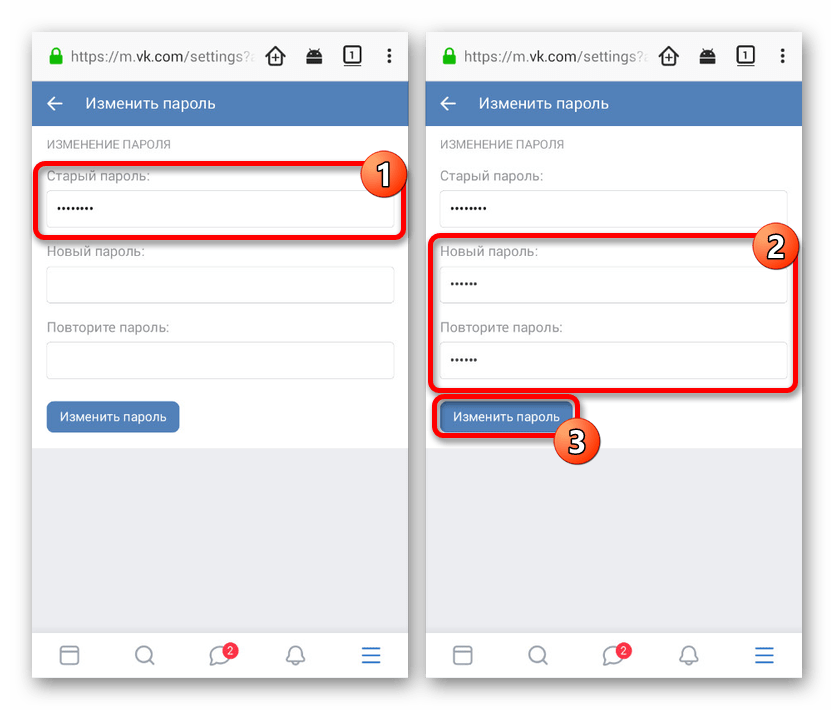













Спасибо большое за материал, очень помогло!